قم بإزالة النوى القديمة تلقائيًا في Linux Mint
كيفية إزالة النوى القديمة المتقادمة تلقائيًا في Linux Mint
بدءًا من Linux Mint 19.2 ، يمكنك تعيين نظام التشغيل لإزالة إصدارات وتبعيات kernel القديمة تلقائيًا. يأتي تطبيق Update Manager الجديد مع الخيار المناسب. تم تعطيل بشكل افتراضي. هنا كيفية تمكينها.
الإعلانات
في Linux Mint 19.2.2 تحديث، تلقى مدير التحديث عددًا من التحسينات.
- خيارات إدارة kernel الجديدة في Update Manager: يعرض Update Manager الآن مدة دعم النواة ، ويمكنه إزالة النواة القديمة بشكل مجمّع ، والمزيد.
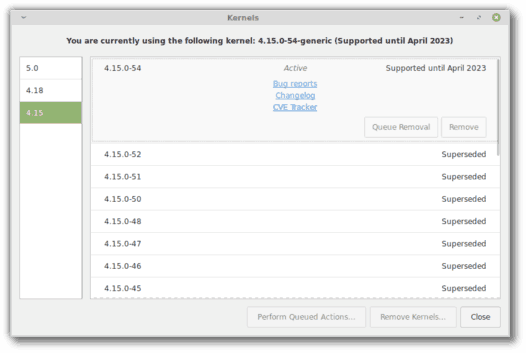
- في تفضيلات التشغيل الآلي لـ Update Manager ، يمكنك جعله يقوم تلقائيًا بإزالة النواة التي لم تعد مطلوبة.
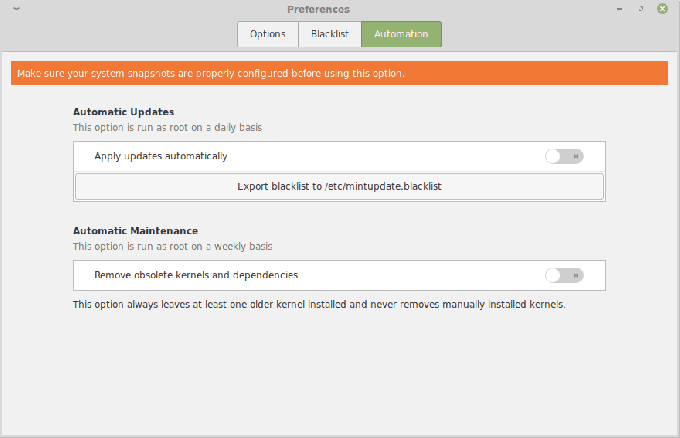
- سيظهر إشعار جديد عند توفر إصدار جديد من مدير التحديث.
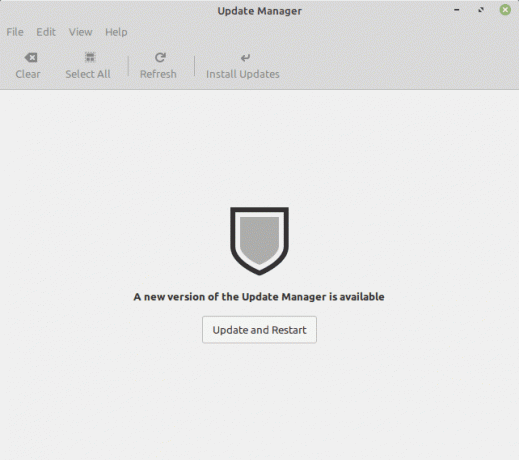
باستخدام هذه الخيارات الجديدة ، يمكنك تكوين تطبيق Update Manager لإزالة إصدارات kernel القديمة تلقائيًا.
إذا كنت تستخدم دائمًا أحدث إصدار من kernel أو / وليس لديك مشاكل مع أجهزتك ، فمن الجيد التخلص من النواة القديمة. تشغل مساحة كبيرة على محرك الأقراص وتكون غير مجدية عند استخدام أحدث إصدار من kernel دون مشاكل.
إزالة النوى القديمة تلقائيًا في Linux Mint ،
- اضغط على قائمة طعام الزر في اللوحة لفتح قائمة التطبيقات. لقطات الشاشة مأخوذة من Xfce ، لكن دورات Cinnamon و MATE من Mint توفر نفس تجربة المستخدم.
- انتقل إلى النظام> مدير التحديث.
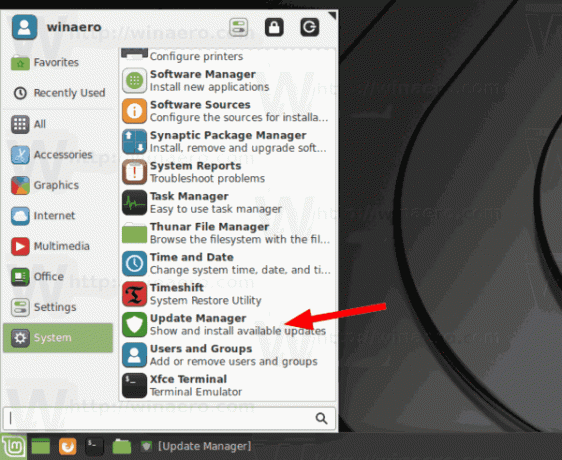
- في مدير التحديث ، انقر فوق القائمة الرئيسية> تحرير> تفضيلات.
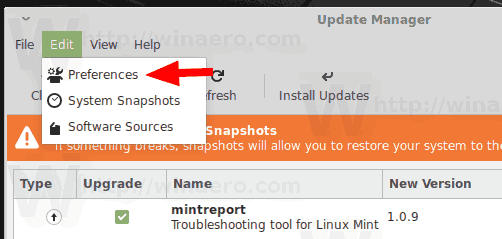
- قم بالتبديل إلى ملف التشغيل الآلي التبويب.
- قم بتشغيل خيار التبديل قم بإزالة النواة والتبعيات التي عفا عليها الزمن.
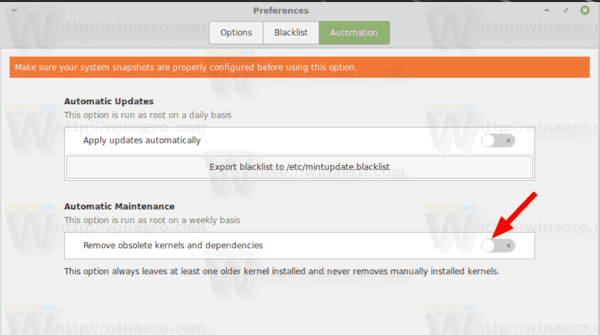
- أدخل كلمة المرور الخاصة بك لتأكيد العملية.
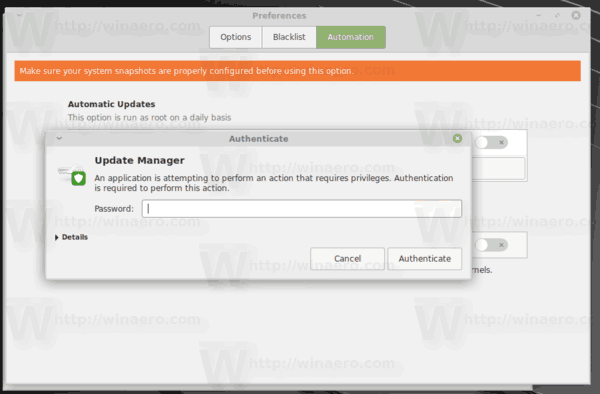
انتهيت. من الآن ، سيقوم Linux Mint بإزالة النوى القديمة تلقائيًا على أساس أسبوعي.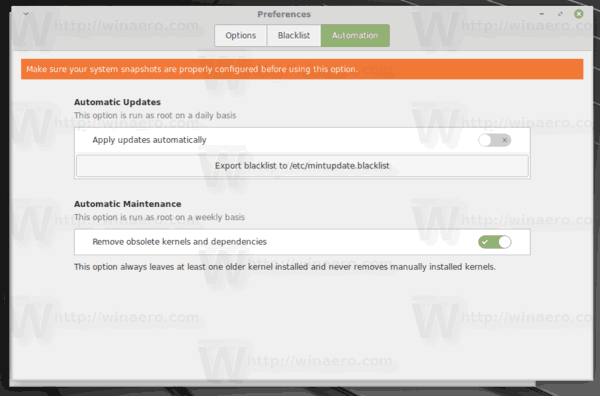
سيتم دعم إصدار Linux Mint 19.2 'Tina' حتى عام 2023. يعتمد على Ubuntu 18.04 LTS. يستخدم ميزات Linux kernel 4.15 القرفة 4.2 (راجع ما الجديد في Cinnamon 4.2), MATE 1.22 و بيئات سطح المكتب XFCE 4.12.
يمكنك معرفة المزيد عن ميزاته هنا: ما الجديد في Linux Mint 19.2. إذا كنت تستخدم Linux Mint 19 أو 19.1 ، فتعرّف على كيفية ذلك قم بترقيته إلى الإصدار 19.2.

